如何破解路由器上网密码–RouterPassViewv1.47简体中文绿色单文件版By蓝星天宇
可以在详细信息中看到IPv4 DHCP服务器地址;
也可以在命令行中输入ipconfig /all命令查看正在使用的无线连接的DHCP服务器地址;
1.5 通用路由器默认IP为192.168.1.1
价值。
或者192.168.0.1,你可以信息的设置窗口,我们需要依次设置本地网卡接口、无线网卡芯片类型和扫描方式,选择后点击下一步继续。
2、点击NEXT按钮进入具体扫描窗口,我们点击右上角的LAUNCH按钮开始扫描,然后点击按钮停止扫描。
3、软件会自动扫描周围的无线网络。在扫描过程中,会自动列出发现的无线网络、传输速度、截获的通信数据包大小、终端使用的无线信号频率、加密类型等信息。
第四步:扫描片刻后,几乎有几个信号。选择一个破解,我选择的是“bingo,用鼠标点击bingo,会出现上图的白色阴影,然后点击下方的“selection ok”。
第 5 步:等待密码出现。拿到密码,我们试试看能不能连接上。回到windows系统,用刚才的密码连接wifi。
[4]:如何为 Cisco 路由器配置 VLAN IP
我们的cisco/'target='_blank'>Cisco路由器如何配置VLAN IP?想必很多网络技术新手都不清楚,所以给大家推荐一下配置VLAN IP和引入VLAN的方法。认可。
VLAN:英文全称为Virtual Local Area Network,中文全称为Virtual Local Area Network。 VLAN实际上相当于一个小型网络的总称。比如校园网有3个不同的网段,10.0.0.0、172.16.1.0和192.168.1.0,我们可以将这三个网段划分为三个不同的VLAN,方便管理。比如只允许10.0.0.0网段访问172.16.1.0网段,192.168.1.0网段不被允许。这时候,VLAN的好处无疑就显露出来了。今天给大家分享如何在Cisco路由器上配置VLAN IP。
1、 启动电脑,连接Cisco路由器,进入VLAN配置模式。在命令行提示符下键入以下命令,然后按 ENTER
host1(config)#interface fastEthernet 4/0
请注意,在此示例中,我们指定的 VLAN 使用快速以太网连接,标记为“快速以太网”。
2、 要封装 VLAN,请输入以下命令:
host1(config-if)#encapsulation vlan
3、 创建一个子接口 VLAN,通过添加子标识号将作为主机的 IP。键入以下命令并按 Enter。
host1(config-if)#interface fastEthernet 4/0.35
4、指定VLAN ID,通过输入以下命令
阅读更多:如何配置 VLAN IP | "host1(config-if)#vlan id 333",
5、 分配给 VLAN IP 地址,在命令提示符下键入以下命令,然后按 Enter。
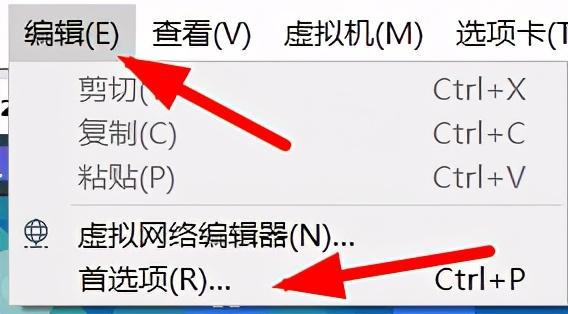
host1(config-if)#IP 地址 192.168.1.13 255.255.255.0
通过这5条命令,你已经在路由器的VLAN中成功配置了IP地址。是不是很简单?
这里小编推荐一下Cisco路由器的常用配置,方便大家下次学习。
如何为路由器配置IP?
router(config)#interface fastethernet 0/1
路由器(config-if)#ip地址192.168.1.100 255.255.255.0
router(config-if)#no shutdown
如何为交换机配置IP?
switch(config)#interface vlan 1
switch(config-if)#ip 地址 192.168.1.100 255.255.255.0
switch(config-if)#no shutdown
静态路由配置方法:
router(config)#ip route 192.168.1.0 255.255.255.0 192.168.10.1
默认路由配置方法:
router(config)#ip route 0.0.0.0 0.0.0.0 192.168.10.1
浮动路由配置:
router(config)#ip route 192.168.1.0 255.255.255.0 192.168.10.1 50
router(config)#ip route 0.0.0.0 0.0.0.0 192.168.10.1 50
为交换机配置默认网关,方便管理
switch(config)#ip default-gateway 192.168.2.254
辅助地址配置:
switch(config-if)#ip 地址 192.168.1.1 255.255.255.0 二级
本文来自本站,转载请注明本文网址:
http://www.pc-fly.com/a/tongxingongju/article-380459-1.html
……